Доступно с лицензиями ArcGIS Pro Standard и Data Reviewer.
Описание руководства
После добавления правил атрибутов к данным процесс оценки запускает правила для данных, чтобы убедиться в соблюдении правил. Используемый метод оценки зависит от типа и свойств правила. Правила проверки запускаются в ручном режиме или в заданное вами время, а правила ограничений - непосредственно в процессе выполнения операции редактирования. В этом упражнении вы будете использовать правила атрибутов Reviewer в файловой базе геоданных из предыдущих упражнений для нахождения объектов, не отвечающих требованиям качества.
Примечание:
Это упражнение также предварительно настроено с правилами атрибутов Reviewer на случай, если вы не выполняли предыдущие упражнения.
Вы будете использовать ошибки, найденные во время просмотра данных, для идентификации и исправления объектов, не удовлетворяющих требованиям к качеству данных.
Время выполнения | 25 минут |
Требования к программному обеспечению | ArcGIS Pro 2.7 или более поздней версии |
Требования к данным | Данные для этого упражнения доступны на странице Руководство Data Reviewer for ArcGIS Pro. Этот пакет содержит пакет проекта ArcGIS Pro и поднабор данных местной администрации. Для загрузки данных выполните следующие шаги:
|
Обзор
Открытие проекта
Выполните следующие шаги, чтобы открыть пакет проекта в ArcGIS Pro и проверить его содержимое.
- Запустите
ArcGIS Pro и выполните вход, если необходимо.
Внимание:
Если вы еще не загрузили данные руководства Data Reviewer for ArcGIS Pro, см. требования к данным, которые перечислены выше.
- На начальной странице рядом с разделом с недавними проектами щелкните Открыть другой проект.
Примечание:
Если проект открыт, щелкните Открыть проект
 на панели инструментов быстрого доступа и перейдите к шагу 4.
на панели инструментов быстрого доступа и перейдите к шагу 4. - На странице Открыть проект щелкните Компьютер.
- Перейдите к файлу проекта в папке с загруженными и извлеченными учебными данными: <extracted location>\DataReviewer_AttributeRules\Evaluating_features_with_Attribute_Rules.
- Щелкните на файле EvaluatingAttributeRules.aprx.
- Нажмите ОК.
Откроется топографическая базовая карта, центром которой является город Напервилль, штат Иллинойс.
Оценка правил проверки атрибутов
В следующей таблице содержится набор требований к качеству данных, поддерживающих рабочие процессы поиска адресов, для которых были созданы правила проверки атрибутов. Вы будете использовать эти правила проверки атрибутов, чтобы убедиться, что все адресные объекты удовлетворяют этим требованиям.
| ID | Требование | Проверка | Участвующие таблица/класс пространственных объектов |
|---|---|---|---|
1 | Объекты дорог не должны содержать дубликатов. | Дублирование объектов | Линия дороги |
2 | Расстояние между вершинами дорог не должно быть меньше одного фута. | Повторяющаяся вершина | Линия дороги |
3 | Значения атрибутов Full Road Name центральных линий дорог должны соответствовать главному индексу улицы. | Таблица с таблицей атрибутов | Центральная линия дороги, Имя главной дороги |
Проверка объектов с помощью правил проверки атрибутов
Правила проверки оцениваются в указанное вами время. В этом упражнении вы воспользуетесь панелью Инспектор ошибок для запуска правил для файловой базы геоданных.
- На панели Содержание щелкните правой кнопкой слой в группе Site Addresses или Roads и выберите Добавить слои ошибок.
Слои ошибок добавлены на карту.
- На вкладке Карта щелкните Закладки и выберите Изучаемая область для уточнения своего экстента карты.
- На вкладке Редактирование в группе Управление изменениями щелкните Инспектор ошибок
 .
.Появится панель Инспектор ошибок.
- В окне Инспектор ошибок щелкните на стрелке ниспадающего меню Оценить правила
 и снимите отметку Пакетное вычисление.
и снимите отметку Пакетное вычисление.Подсказка:
Убедитесь, что поставлена отметка у опции Видимый экстент, чтобы ограничить область оценки текущим экстентом карты.
- Нажмите кнопку Оценить правила
 .
.
Ошибки появляются как строки на панели Инспектор ошибок.
Просмотр и исправление результата ошибки
Теперь вы просмотрите и исправите ошибку на панели Инспектор ошибок.
- Щелкните кнопку меню
 на панели инструментов Инспектор ошибок и затем Показать статус.
на панели инструментов Инспектор ошибок и затем Показать статус.Столбцы жизненного цикла ошибок Data Reviewer добавляются на панель Инспектор ошибок.
- В группе Фильтр щелкните Поля
 , чтобы отобразить список свойств ошибок, которые можно использовать для фильтрации ошибок, отображаемых на панели Инспектор ошибок.
, чтобы отобразить список свойств ошибок, которые можно использовать для фильтрации ошибок, отображаемых на панели Инспектор ошибок.
- В разделе Важность установите отметку 1, чтобы на панели Инспектор ошибок отображались только функции со значением важности, равным 1.
Ошибка Имя дороги отсутствует в главном списке улиц сохраняется.
- Щелкните по пронумерованному столбцу рядом со столбцом фазы ошибки, чтобы выделить объект с ошибкой.
- На вкладке Редактировать, щелкните Атрибуты
 , чтобы открыть панель Атрибуты.
, чтобы открыть панель Атрибуты. - Щелкните Выбрать прямоугольником
 и перетащите прямоугольник через дорогу с ошибкой, чтобы выбрать ее.
и перетащите прямоугольник через дорогу с ошибкой, чтобы выбрать ее.
На панели Атрибуты появится дорога.
- Щелкните Summit Hills Lm, чтобы выбрать ее.

- В атрибутах прокрутите к Полному имени дороги и измените Lm на Ln, затем нажмите Enter.
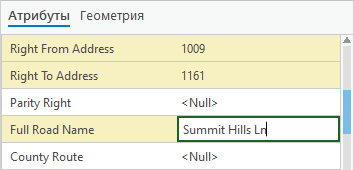
- Нажмите кнопку Применить (Apply).
- Щелкните Сохранить изменения
 на вкладке Редактировать и щелкните Да для сохранения ваших изменений.
на вкладке Редактировать и щелкните Да для сохранения ваших изменений. - Щелкните Очистить
 , чтобы отменить выборку.
, чтобы отменить выборку. - Нажмите кнопку Оценить правила
 .
.
Исправленная вами ошибка появится на панели Инспектор ошибок со статусом Исправлена.

Проверка объектов с помощью правил ограничения атрибутов
В этом упражнении вы будете редактировать данные и получать ошибки, чтобы проверить соответствие ваших изменений требованиям качества с атрибутивными правилами ограничений.
В следующей таблице содержится набор требований к качеству данных, поддерживающих рабочие процессы поиска адресов, для которых были созданы правила ограничения атрибутов. Вы воспользуетесь требованием ID 3, согласно которому длина дороги должна быть больше 20 футов, чтобы проверить соответствие требованиям ваших изменений.
| ID | Требование | Проверка | Участвующие таблица/класс пространственных объектов |
|---|---|---|---|
1 | Центральные линии дорог должны разбиваться на пересечении. | Объект на объекте | Линия дороги |
2 | Центральные линии дорог не могут иметь острых углов, равных или меньших 15 градусов. | Зигзаги | Линия дороги |
3 | Длина дороги должна быть больше 20 футов. | Оценить длину полилинии | Линия дороги |
- На вкладке Редактировать щелкните Создать объекты
 .
.Появится панель Создать объекты.
- Щелкните шаблон Roads: Local Streets на панели Создать объекты.
- Нарисуйте на карте небольшую дорогу.

На панели Создать объекты появится сообщение об ошибке, в котором перечислены требования правила и сообщается, что редактирование не может быть выполнено.
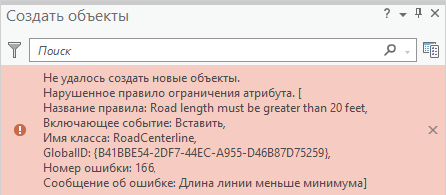
- Сделайте дорогу длиной больше 20 футов, чтобы исправить ошибку.
- Щелкните Сохранить изменения
 на вкладке Редактировать и щелкните Да для сохранения ваших изменений.
на вкладке Редактировать и щелкните Да для сохранения ваших изменений.
Вы завершили рабочий процесс обеспечения качества, оценив правила и результаты ошибок для проверки данных с помощью настроенных вами проверок, реализованных с использованием правил атрибутов Reviewer.
